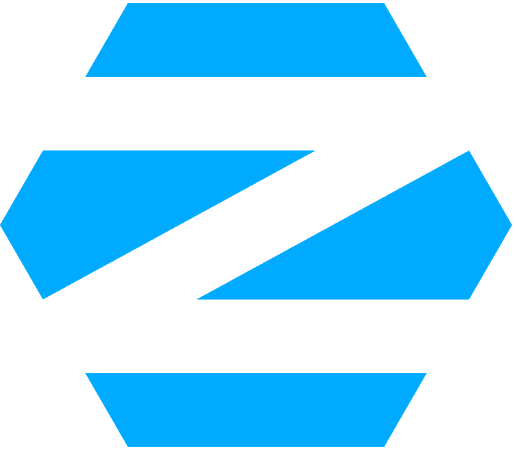Ορισμένοι χρήστες δυσκολεύονται με την αλλαγή. Έχοντας μάθει για χρόνια τα Windows, τους είναι πολύ δύσκολο να συνηθίσουν τη διαφορετική εμφάνιση και λειτουργικότητα πολλών διανομών Linux. Το Zorin OS είναι σχεδιασμένο ώστε να μοιάζει με τα Windows 7, με στόχο την ομαλή μετάβαση από τα Windows στο Linux.
Προτάσεις συνεργασίας
Τα νέα άρθρα του PCsteps
Γίνε VIP μέλος στο PCSteps
Μια “οικογενειακή” διανομή Linux
Οι περισσότερες από τις δημοφιλείς διανομές Linux που έχουμε παρουσιάσει στο PCsteps υποστηρίζονται από πολυεθνικές εταιρείες όπως η Canonical (Ubuntu, Lubuntu), η Red Hat (Fedora, CentOS, RHEL), το Attachmate Group (OpenSUSE, Suse Enterprise) και άλλες.
Με άλλα λόγια, πίσω από αυτές τις διανομές Linux, που διατίθενται δωρεάν, βρίσκονται εταιρείες με σημαντική οικονομική ισχύ, που απασχολούν ολόκληρες ομάδες προγραμματιστών για την ανάπτυξη κάθε έκδοσης.
Το Zorin OS, όμως, είναι διαφορετικό. Το 2008, ο Artyom Zorin και ο αδερφός του, Kyrill, είδαν κάποια βίντεο στο youtube τα οποία έδειχναν μερικά οπτικά εφέ που επέτρεπε το Compiz.

Με αφορμή αυτά τα βίντεο, εγκατέστησαν για πρώτη φορά το Ubuntu. Σύντομα διαπίστωσαν πως το Linux διέθετε σημαντικά μεγαλύτερο βάθος από τα οπτικά εφέ που τους κέρδισαν αρχικά.
Ταυτόχρονα, όμως, παρατήρησαν πως πολλοί χρήστες που προέρχονταν από τα Windows δυσκολεύονταν να προσαρμοστούν στη διαφορετική εμφάνιση του Ubuntu.
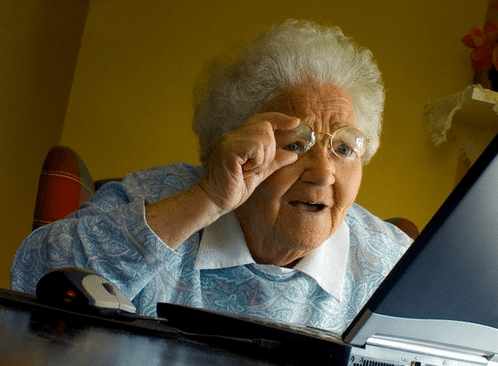
Αυτό υπήρξε το κίνητρό τους για να φτιάξουν μια δική τους διανομή Linux, η οποία να λύνει το πρόβλημα της προσαρμογής, και να κάνει τη μετάβαση από τα Windows στο Linux όσο πιο ομαλή γίνεται.
Βασισμένο στο Ubuntu, αλλά με εμφάνιση που θυμίζει έντονα τα Windows 7, μέχρι το 2012 το Zorin OS είχε πάνω από δύο εκατομμύρια downloads, με μοναδικούς μόνιμους προγραμματιστές τους αδερφούς Zorin, και κάποια βοήθεια από εξωτερικούς συνεργάτες.
Tους τελευταίους 12 μήνες το Zorin OS υπήρξε η 10η δημοφιλέστερη διανομή Linux, σύμφωνα με το DistroWatch.com, ξεπερνώντας ονόματα όπως το Lubuntu και το Kali Linux, ενώ για ένα εξάμηνο περίπου βρισκόταν στην 9η θέση.
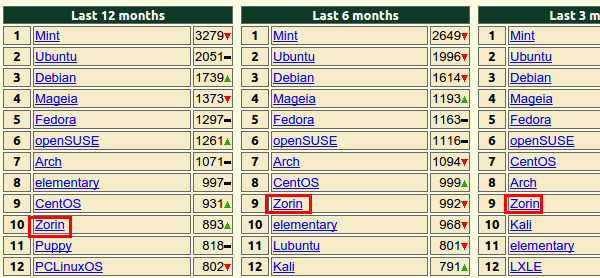
Η εγκατάσταση Zorin OS
Το Zorin OS ακολουθεί ένα επιχειρηματικό μοντέλο το οποίο συνηθίζουν ορισμένες διανομές, όπως η Mageia. Έχει κάποιες εντελώς δωρεάν εκδόσεις, τις Zorin OS Core, Educational, Lite, και Educational Light.
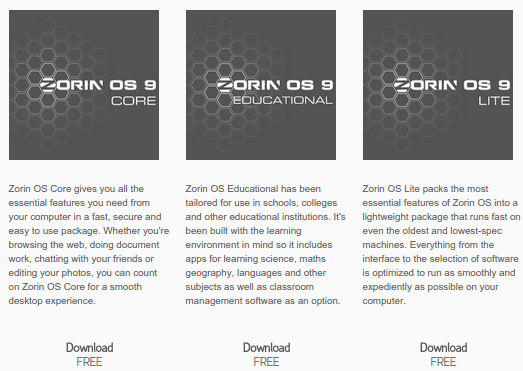
Παράλληλα όμως διαθέτει και δύο premium εκδόσεις, τις Zorin OS Ultimate και Business, που κοστίζουν 9,99 και 8,99 ευρώ αντίστοιχα.
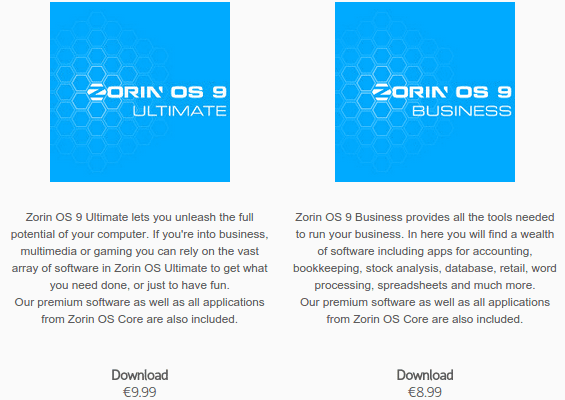
Η έκδοση Zorin OS Ultimate περιλαμβάνει premium software που αυξάνει τη συμβατότητα με παιχνίδια που έχουν γραφτεί για τα Windows.
To Zorin OS Business περιέχει επαγγελματικά προγράμματα για λογιστική χρήση, τήρηση βιβλίων, χρηματιστηριακή ανάλυση, βάσεις δεδομένων, και άλλες σχετικές εφαρμογές.
Κατέβασμα Zorin OS και προετοιμασία εγκατάστασης
Στον οδηγό αυτό θα δούμε τη βασική δωρεάν έκδοση, Core, που θα μας δώσει μια συνολική εικόνα για τις δυνατότητες του Zorin OS. Μπορούμε να την κατεβάσουμε από τη σελίδα http://zorin-os.com/free.html, στα 32 ή τα 64bit.
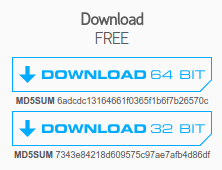
Αφού κατέβει το ISO, μπορούμε να το γράψουμε σε DVD μέσω των Windows, είτε να το περάσουμε σε φλασάκι USB με το Rufus.
Στη συνέχεια αρκεί να ρυθμίσουμε το BIOS για να ξεκινήσει από την αντίστοιχη συσκευή.

Δοκιμή δικτύου και ήχου
Κάνοντας εκκίνηση από το μέσο εγκατάστασης, θα οδηγηθούμε σε μια οθόνη πανομοιότυπη με αυτή του Ubuntu, που μας επιτρέπει να ξεκινήσουμε κατευθείαν την εγκατάσταση ή να δοκιμάσουμε το live περιβάλλον.
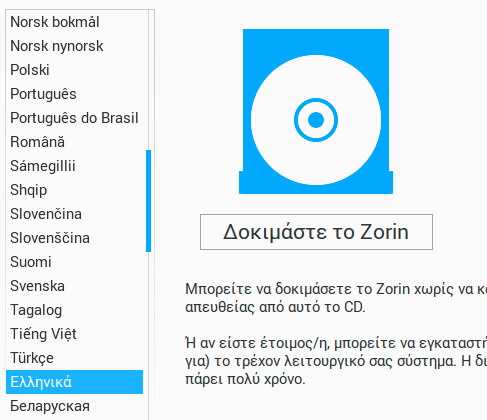
Επιλέγουμε τα Ελληνικά και πηγαίνουμε στο “Δοκιμάστε το Zorin”.
Μόλις φορτώσει το Live περιβάλλον, ήδη από την πρώτη ματιά στο μενού έναρξης φαίνεται η σχεδιαστική νοοτροπία που στοχεύει στους χρήστες των Windows 7.
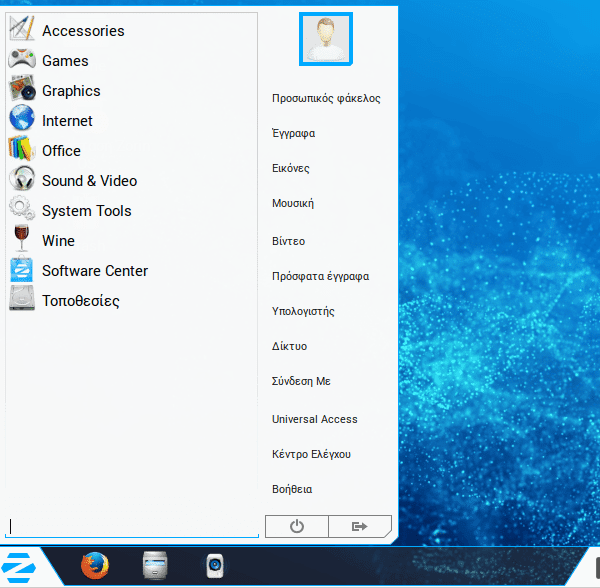
Για να ελέγξουμε το δίκτυο και τον ήχο, αρκεί να ανοίξουμε τον Firefox από τη γραμμή εργασιών, και να πάμε σε ένα site όπως το youtube.
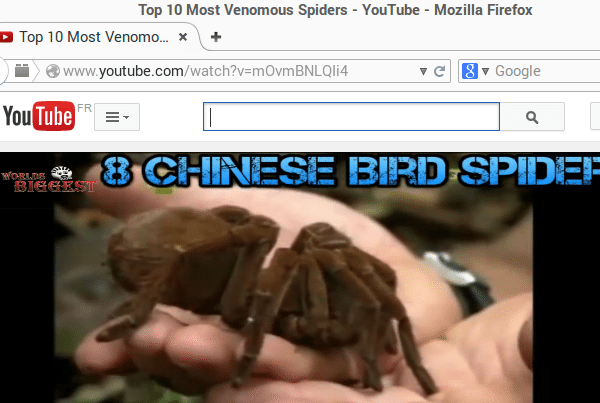
Εφόσον το βίντεο της επιλογής μας παίζει σωστά και με ήχο, είμαστε έτοιμοι να προχωρήσουμε στην εγκατάσταση, κάνοντας διπλό κλικ στο αντίστοιχο εικονίδιο στην επιφάνεια εργασίας.
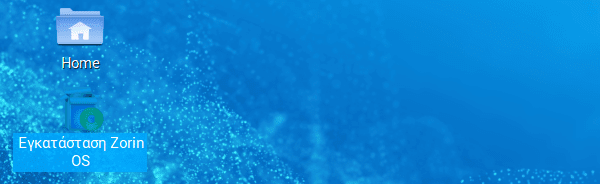
Η εγκατάσταση Zorin OS
Ξεκινώντας την εγκατάσταση, και αφού έχουμε διατηρήσει τα Ελληνικά ως γλώσσα, τσεκάρουμε το κουτάκι για να επιλέξουμε τη λήψη ενημερώσεων από το Internet.
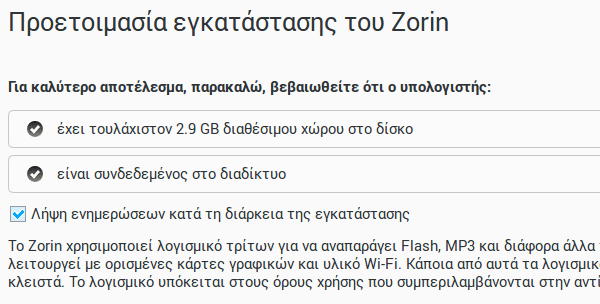
Εκτός απροόπτου, το Zorin OS θα αναγνωρίσει την έκδοση των Windows που έχουμε ήδη στον υπολογιστή μας, και θα μας δώσει την επιλογή να εγκαταστήσουμε μαζί τα δύο λειτουργικά.
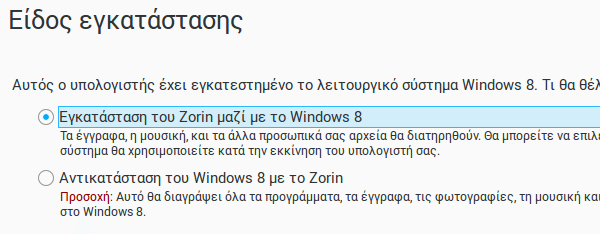
Φυσικά, αν δεν μας ενδιαφέρει να κρατήσουμε τα Windows, μπορούμε να πάμε στη δεύτερη επιλογή, που θα διαγράψει όλο το περιεχόμενο του δίσκου για την εγκατάσταση Zorin.
Αν επιλέξαμε να κρατήσουμε τα Windows, μας δίνεται η επιλογή να ορίσουμε πόσο θα μειώσουμε το partition των Windows για να εγκαταστήσουμε το Zorin OS.
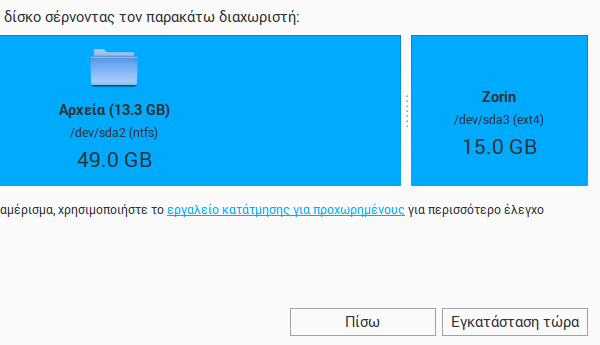
15GB είναι αρκετά για τη συντριπτική πλειοψηφία των εγκαταστάσεων.
Αφού είμαστε ικανοποιημένοι με τη μοιρασιά του σκληρού δίσκου, επιλέγουμε “Εγκατάσταση τώρα”.
Το σύστημα θα μας προειδοποιήσει πως θα κάνουμε αλλαγές στο δίσκο, και πως δεν μπορούμε να ακυρώσουμε αυτή την εργασία.

Πατάμε “Συνέχεια”.
Στα τελευταία διαδικαστικά πριν την εγκατάσταση, γράφουμε την πόλη που είμαστε για να επιλεγεί αυτόματα η σωστή χρονική ζώνη…
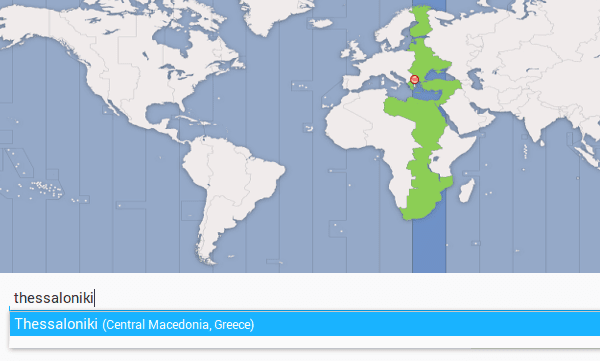
…αφήνουμε την Ελληνική διάταξη πληκτρολογίου…
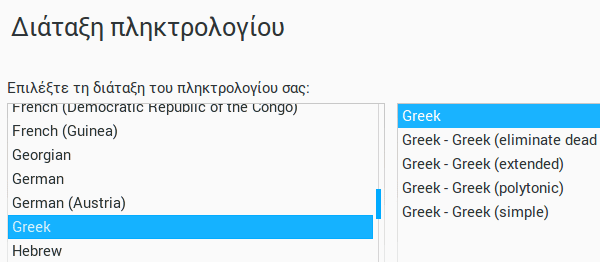
και στη συνέχεια συμπληρώνουμε τα στοιχεία του λογαριασμού μας, με το ονοματεπώνυμο που θέλουμε να φαίνεται στην οθόνη του login, όνομα υπολογιστή, όνομα χρήστη και ισχυρό κωδικό.
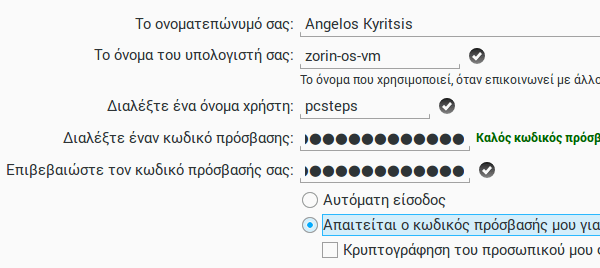
Μετά από αυτό, η εγκατάσταση θα συνεχίσει αυτοματοποιημένα. Την ώρα της εγκατάστασης θα παίζει για 1-2 λεπτά ένα βίντεο που θα μας καλωσορίζει σε 4-5 διαφορετικές γλώσσες. Το βίντεο αυτό έχει και μια μουσική, οπότε φροντίζουμε να έχουμε χαμηλώσει τα ηχεία μας.
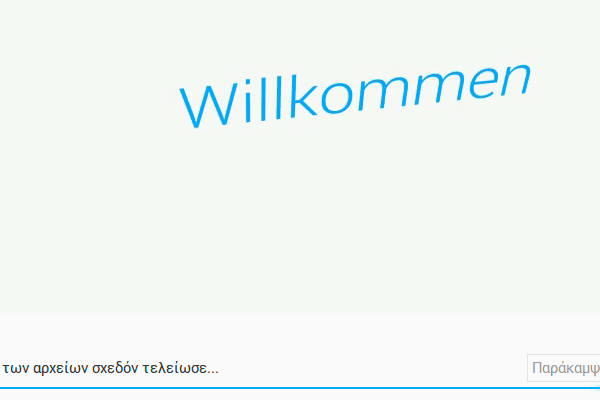
Μόλις ολοκληρωθούν αυτόματα όλες οι διαδικασίες, θα εμφανιστεί το παρακάτω παράθυρο, στο οποίο επιλέγουμε “Επανεκκίνηση τώρα”.
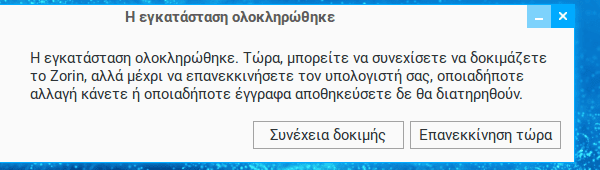
Το σύστημα θα μας ζητήσει να αφαιρέσουμε το μέσον, DVD ή USB, και να πατήσουμε enter για να συνεχίσει την επανεκκίνηση.
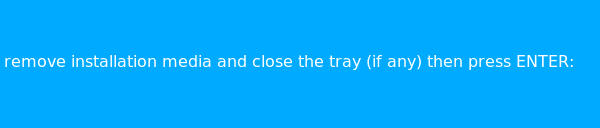
Είμαστε έτοιμοι
Η εγκατάσταση Zorin OS ολοκληρώθηκε επιτυχώς. Στην επόμενη εκκίνηση του υπολογιστή θα μας εμφανιστεί το μενού επιλογής λειτουργικού συστήματος – αν αποφασίσαμε να κρατήσουμε τα Windows.
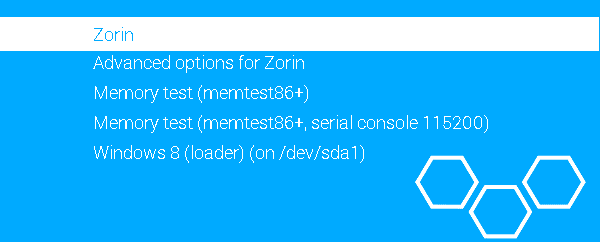
Εισάγουμε τον ισχυρό κωδικό χρήστη που δημιουργήσαμε νωρίτερα στην εγκατάσταση.
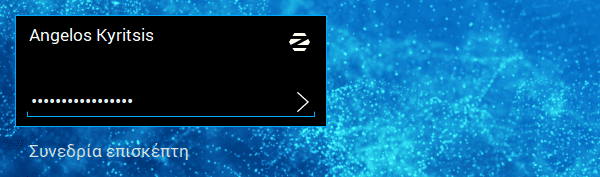
Αρκεί μια σύντομη πλοήγηση στο λειτουργικό σύστημα για να δούμε πως έχει επηρεαστεί στην εμφάνιση από τα Windows 7.
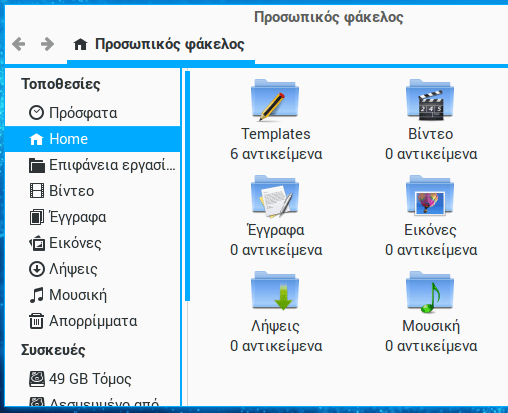
Μαζί με το μενού έναρξης, που είδαμε στο live περιβάλλον, την εμφάνιση των φακέλων, και την ενότητα “Υπολογιστής” που περιέχει όλα τα drives…
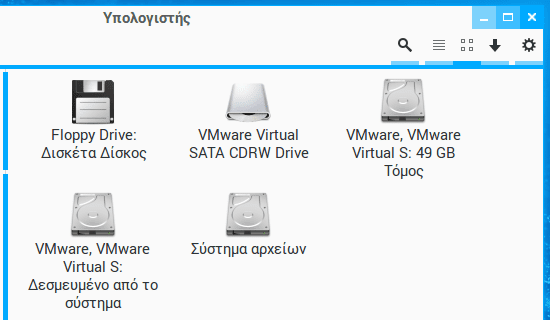
…το Zorin επιχειρεί να κάνει τη μετάβαση από τα Windows στο Linux όσο γίνεται πιο ομαλή και “ανώδυνη”.
Τραβήξατε κανένα Zorin?
Αν σας δυσκόλεψε οπουδήποτε η εγκατάσταση του Zorin OS, γράψτε μας στα σχόλια, και εμείς ή κάποιος άλλος από τους αναγνώστες θα σας απαντήσουμε το συντομότερο.